PCV库是一个比较古老的python库 在网上参考了很多教程
于是现在想要总结一下,并且分享整理了一下资源
很多人是通过pycharm内部直接下载PCV 但是导入时还要报错 因为PCV版本不对 pycharm自动下载的版本过于旧 是0.0.2 而我们需要的是1.0.0版本 否则下面PCV部分会报错无法导入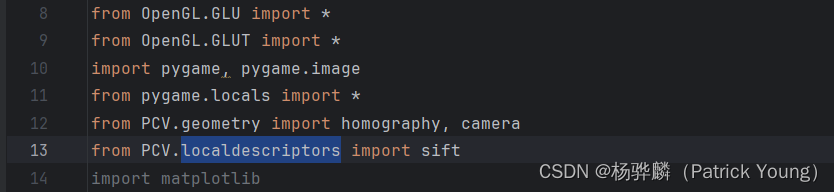
下图可以看到 pycharm 自己下载的是老的版本 无法支持 所以下面我们需要自己手动下载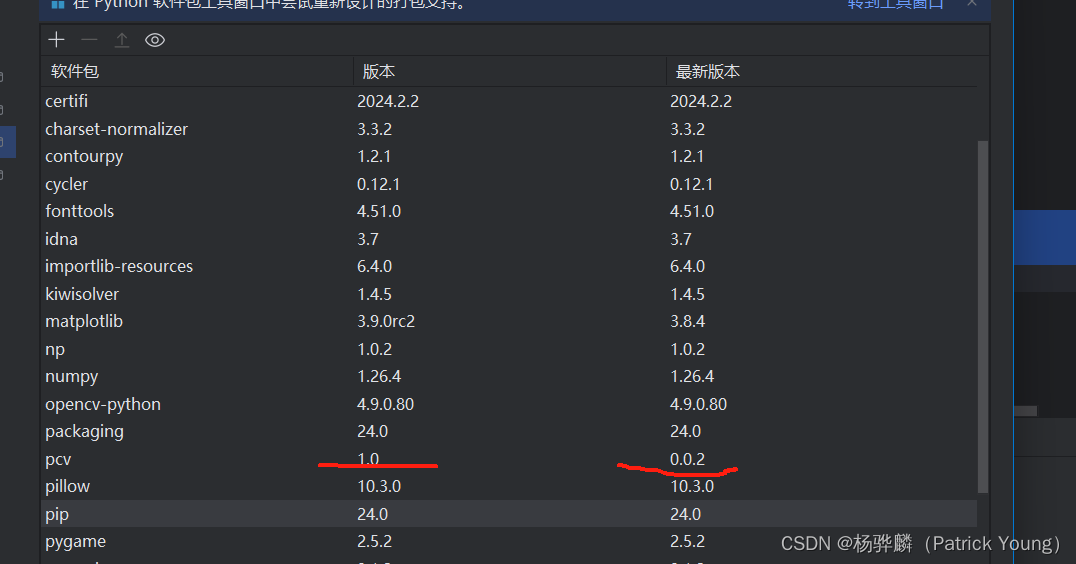
背景:PCV库使用需要python2.x版本,对于python3.x版本需要对源文件进行修改,不过没关系 两种版本的PCV库我都已经整理好 无需各位单独整理.
其中python3.x的版本主要是修改print的格式即可,需要将原文件里的多个print语句改写成python3的形式才能正常安装,具体如果你要手把手自己修改的话,可以自己在网上找到相关的文档
网上有很多让你安装必须用Anaconda安装 我觉得是不用的
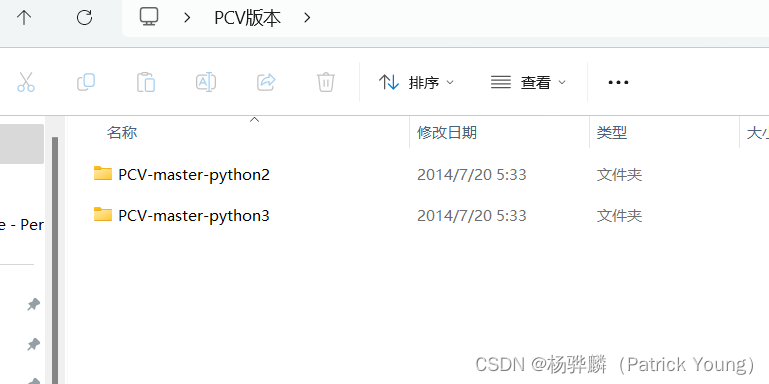
后面我来教你怎么安装 以及安装中容易碰到的问题!
首先当你下载完毕后,复制这个软件的链接 比如现在我用这个PCV-python3.0版本举例子
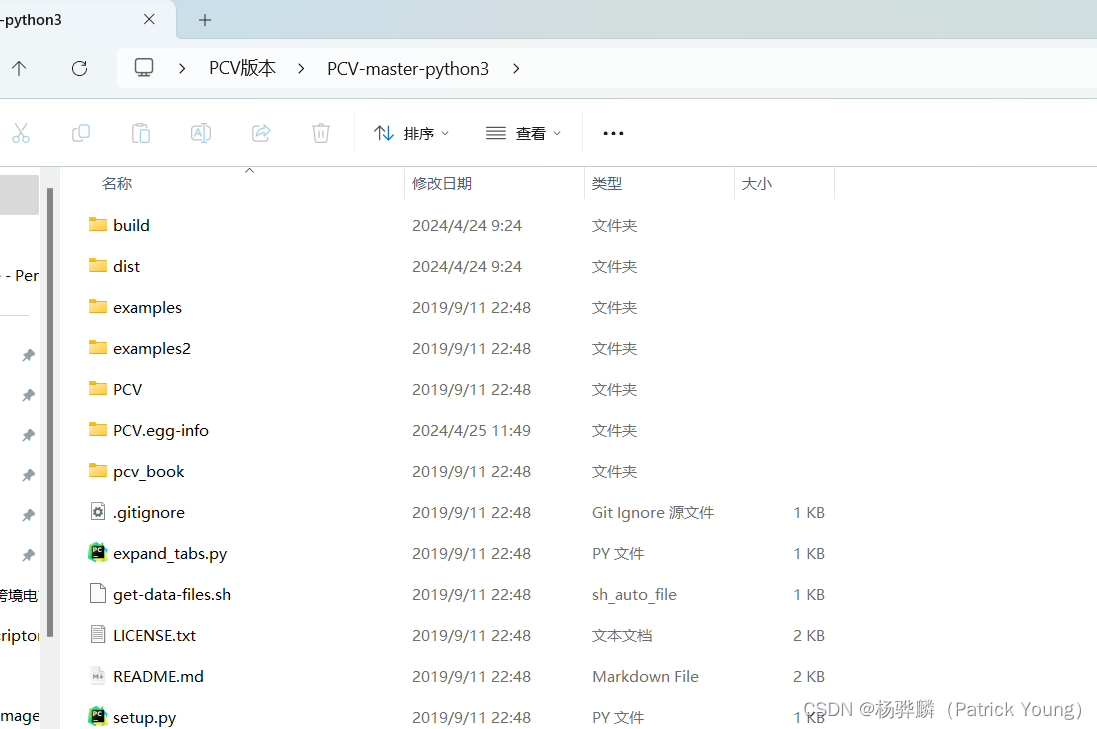
就是这个窗口的路径 然后你打开pycharm的终端 输入 cd 路径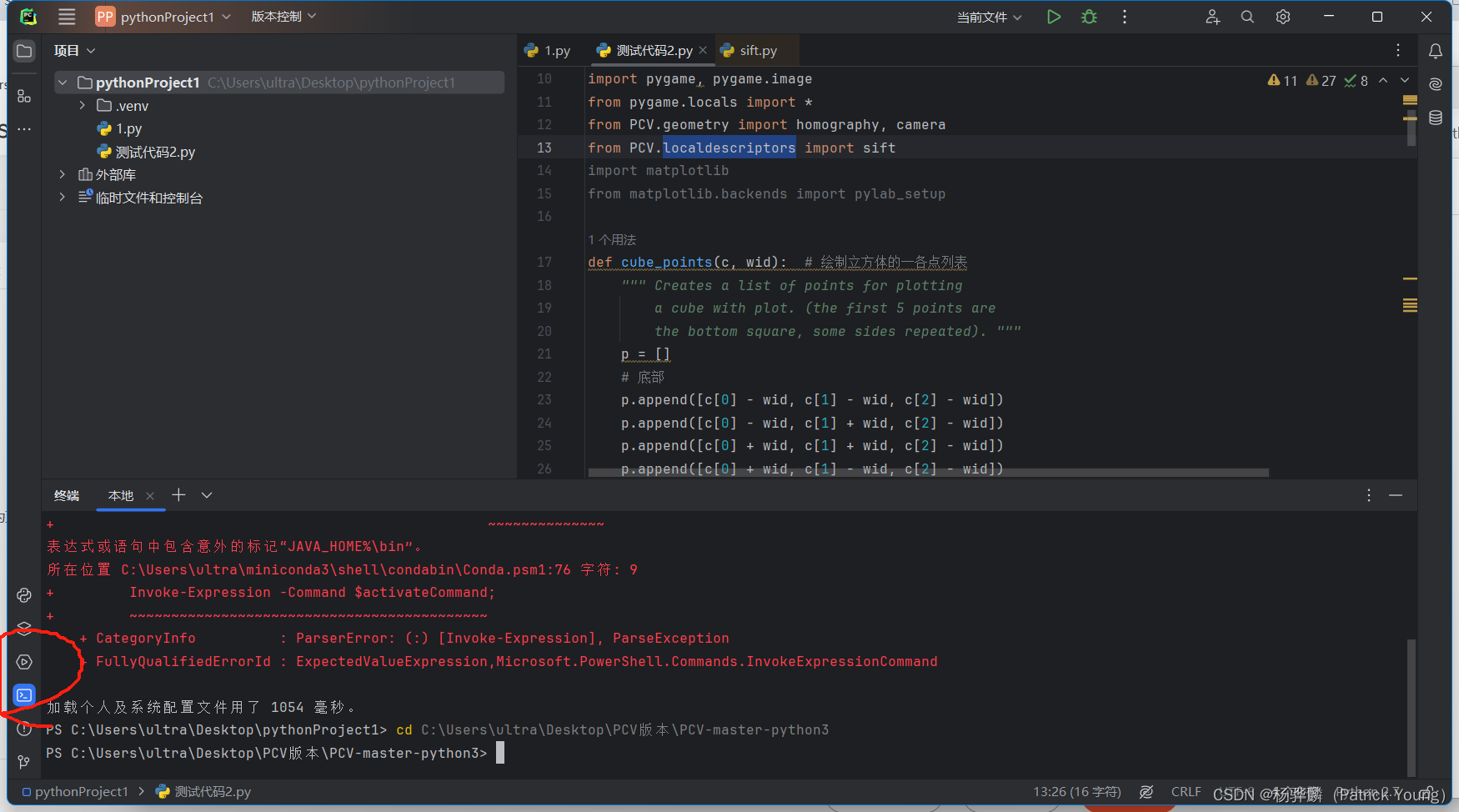

然后进入过后 输入下面的代码 python setup.py install 即可安装
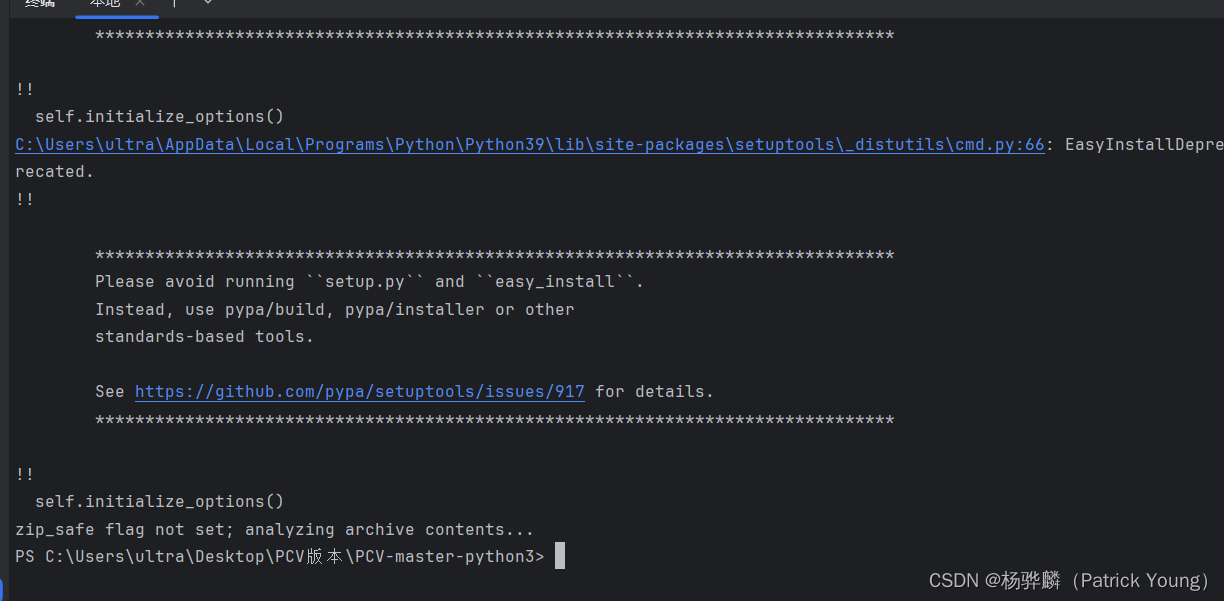
这样就是安装成功了 但是有些同学可能python setup.py install后没有任何反应 就像下面这张图一样(因为我一开始就是)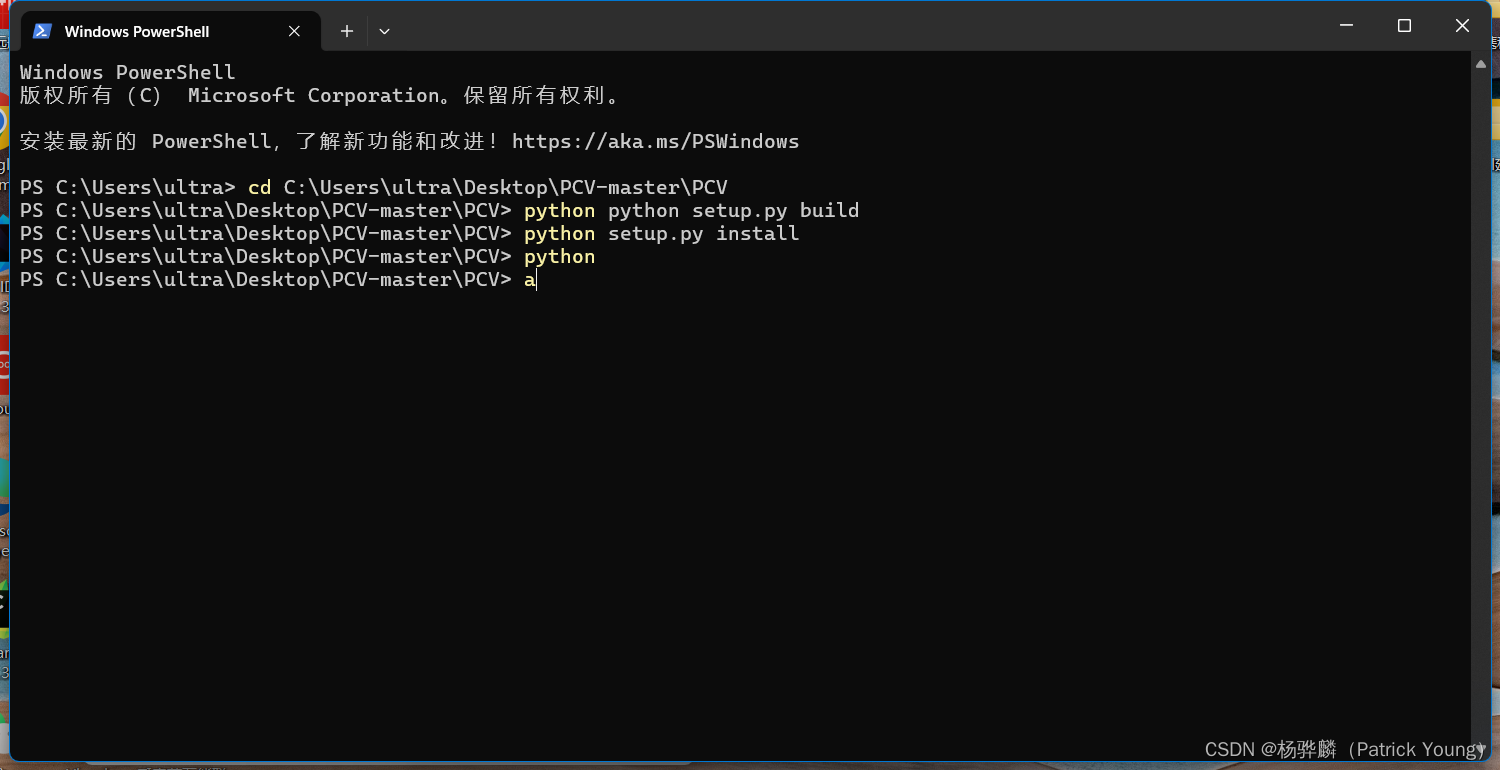
这种情况呢 是因为你python的路径有问题 环境变量没有设置成功(怎么判断环境变量对不对呢?)
如果你打开cmd 输入python 结果打开了应用商城 就说明环境变量设置有误
PS:有些时候我们的电脑上可能有多个python版本,
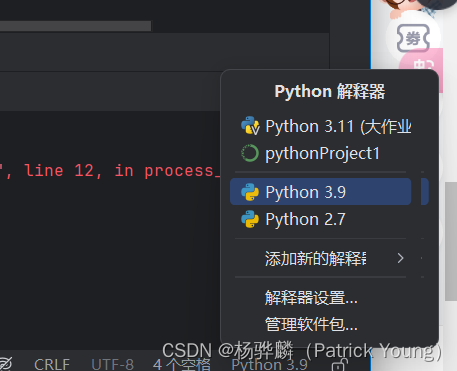 但
但
我们的环境变量所指定的python只有一个版本,所以你每次运行只能运行特定版本,比如在pycharm终端中
我们刚才安装了PCV库,使用了命令python setup.py install 但是这串命令在我的电脑上是python3.9安装的PCV库,因为我的默认python环境变量是3.9这个版本.
如果我在pycharm中切换了解释器 那么我就需要重新给python2.9安装PCV库
这个时候我们有几种解决方案:
1.一个是卸载python3.9 重新安装2.9版本 然后安装的时候记住勾选ADD TO PATH 这样就默认修改好了2.9的环境变量 但是太麻烦了
2.在终端中指定python版本进行PCV库的安装,比如这里我已经给python3装好了PCV,我现在打开pycharm终端 准备给python2.x进行PCV库的安装.
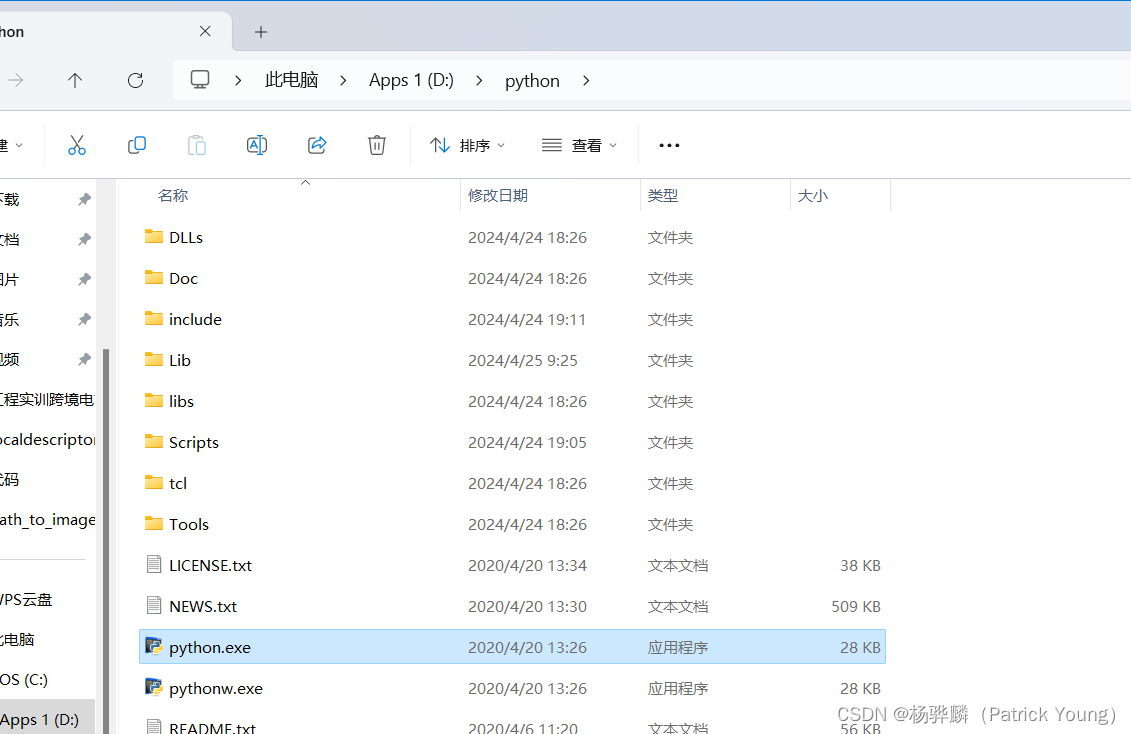
找到2.x的安装路径 然后复制路径D:\python\python.exe 打开终端 进入PCV文件夹 输入D:\python\python.exe setup.py install 就能指定版本来安装了 现在我的python2.x也安装好了PCV库了!

后面应该就能安装成功了! 谢谢大家!




 本文详细介绍了如何在Python2.x和3.x版本中安装PCV库,特别关注了PyCharm中的版本兼容问题,以及如何解决环境变量设置导致的安装问题,包括使用特定Python版本进行安装的步骤和建议的解决方案。
本文详细介绍了如何在Python2.x和3.x版本中安装PCV库,特别关注了PyCharm中的版本兼容问题,以及如何解决环境变量设置导致的安装问题,包括使用特定Python版本进行安装的步骤和建议的解决方案。
 https://github.com/Ultravioletrayss/PCVfile
https://github.com/Ultravioletrayss/PCVfile https://blog.youkuaiyun.com/shi_xian1173121193/article/details/129868956
https://blog.youkuaiyun.com/shi_xian1173121193/article/details/129868956

















 1953
1953

 被折叠的 条评论
为什么被折叠?
被折叠的 条评论
为什么被折叠?










